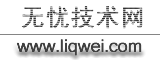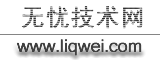1、Activate与Select
试验下面的过程:
Sub SelectAndActivate()
Range("B3:E10").Select
Range("C5").Activate
End Sub
Selection指单元格区域B3:E10,而ActiveCell则是单元格C5;ActiveCell代表单个的单元格,而Selection则可以代表单个单元格,也可以代表单元格区域。
2、Range属性
可以使用Application对象的Range属性引用Range对象,如
Application.Range(“B2”) ‘代表当前工作表中的单元格B2
若引用当前工作表中的单元格,也可以忽略前面的Application对象。
Range(“A1:D10”) ‘代表当前工作表中的单元格区域A1:D10
Range(“A1:A10,C1:C10,E1:E10”) ‘代表当前工作表中非连续的三个区域组成的单元格区域
Range属性也接受指向单元格区域对角的两个参数,如:
Range(“A1”,”D10”) ‘代表单元格区域A1:D10
当然,Range属性也接受单元格区域名称,如:
Range(“Data”) ‘代表名为Data的数据区域
Range属性的参数可以是对象也可以是字符串,如:
Range(“A1”,Range(“LastCell”))
3、单元格引用的快捷方式
可以在引用区域两侧加上方括号来快速引用单元格区域,如:
[B2]
[A1:D10]
[A1:A10,C1:C10,E1:E10]
[Data]
但其引用的是绝对区域。
4、Cells属性
可以使用Cells属性来引用Range对象。如:
ActiveSheet.Cells
Application.Cells ‘引用当前工作表中的所有单元格
Cell(2,2)
Cell(2,”B”) ‘引用单元格B2
Range(Cells(1,1),Cells(10,5)) ‘引用单元格区域A1:E10
若想在一个单元格区域中循环时,使用Cells属性是很方便的。
也可以使用Cells属性进行相对引用,如:
Range(“D10:G20”).Cells(2,3) ‘表示引用单元格区域D10:G20中第2行第3列的单元格,即单元格F11
也可使用语句:Range(“D10”).Cells(2,3)达到同样的引用效果。
5、Offset属性
Offset属性基于当前单元格按所给参数进行偏移,与Cells属性不同的是,它基于0即基准单元格为0,如:
Range(“A10”).Cells(1,1)和Range(“A10”).Offset(0,0)都表示单元格A10
当想引用于基准单元格区域同样大小的单元格区域时,则Offset属性是有用的。
6、Resize属性
可使用Resize属性获取相对于原单元格区域左上角单元格指定大小的区域。
7、SpecialCells方法
SpecialCells方法对应于“定位条件”对话框
8、CurrentRegion属性
使用CurrentRegion属性可以选取当前单元格所在区域,即周围是空行和空列所围成的矩形区域,等价于“Ctrl+Shift+*”快捷键。
9、End属性
End属性所代表的操作等价于“Ctrl+方向箭”的操作,使用常量xlUp、xlDown、xlToLeft和xlToRight分别代表上、下、左、右箭。
10、Columns属性和Rows属性
Columns属性和Rows属性分别返回单元格区域中的所有列和所有行。
11、Areas集合
在多个非连续的单元格区域中使用Columns属性和Rows属性时,只是返回第一个区域的行或列,如:
Range(“A1:B5,C6:D10,E11:F15”).Rows.Count
将返回5。
此时应使用Areas集合来返回区域中每个块的地址,如:
For Each Rng In Range(“A1:B5,C6:D10,E11:F15”).Areas
MsgBox Rng.Address
Next Rng
12、Union方法和Intersect方法
当想从两个或多个单元格区域中生成一个单元格区域时,使用Union方法;当找到两个或多个单元格区域共同拥有的单元格区域时,使用Intersect方法。 |